Gdzie jest kalendarz w Yahoo Mail? – TechCult
Różne / / June 09, 2023
Kalendarz Yahoo pozwala śledzić codzienne wydarzenia i zarządzać ważnymi zadaniami bezpośrednio z konta Yahoo Mail. Jednak ostatnie aktualizacje interfejsu platformy mogą utrudniać znalezienie tej funkcji. Aby rozwiązać ten problem, postępuj zgodnie z tym przewodnikiem, aby dowiedzieć się, gdzie znajduje się Kalendarz w Yahoo Mail i poznać proces konfiguracji dostosowywania.

Spis treści
Gdzie jest kalendarz w Yahoo Mail?
Aby uzyskać dostęp do kalendarza w Yahoo Mail, możesz wykonać czynności podane poniżej:
1. Odwiedzać Strona logowania Yahoo Mail.
2. Wprowadź swój Adres e-mail Yahoo i hasło i kliknij Następny aby zakończyć logowanie.
3. Kliknij na Zakładka Kalendarz z prawego okienka, jak pokazano w okienku.
Notatka: Możesz również uzyskać bezpośredni dostęp do kalendarza, odwiedzając stronę Kalendarz Yahoo strona.
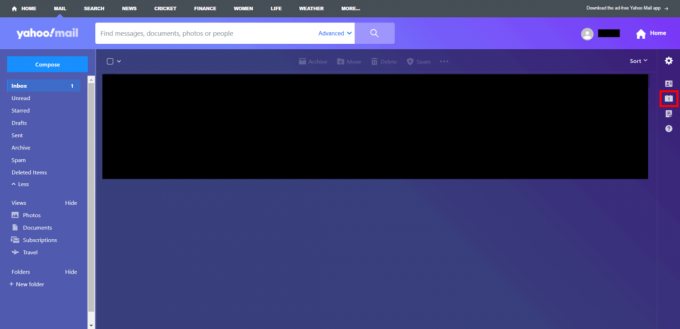
4. Kliknij Pełny widok kalendarza , aby wyświetlić kalendarz Yahoo Mail w trybie pełnoekranowym.
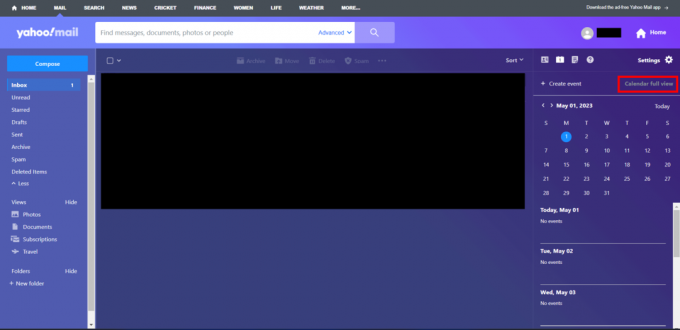
Czy Yahoo ma kalendarz taki jak Google?
Tak, Yahoo ma funkcję kalendarza, taką jak Google. Funkcje obejmują:
- To pozwala tworzyć wiele kalendarzy, każdy z inną kolorystyką, co ułatwia rozróżnienie różnych rodzajów wydarzeń.
- Możesz też dodać powtarzające się wydarzenia, ustawiaj przypomnienia i otrzymuj powiadomienia e-mailem lub SMS-em, aby nigdy nie zapomnieć o ważnym wydarzeniu.
- Możesz zapraszać swoje kontakty na wydarzenia, przeglądać szczegóły niektórych wydarzeń i wysyłać wiadomości do uczestników bezpośrednio z kalendarzy.
- Możesz uzyskać do niego dostęp z dowolnego urządzenia z połączeniem internetowym, czy to komputera, smartfona czy tabletu. Oznacza to, że możesz łatwo zarządzać swoim kalendarzem w podróży, niezależnie od tego, gdzie jesteś.
Przeczytaj także: Udostępnij swój kalendarz Google komuś innemu
Jaki format ma kalendarz Yahoo?
Używa kalendarza w Yahoo Mail Standardy internetowe CalDAV aby wyświetlić kalendarz. Pozwala użytkownikom importować i eksportować wydarzenia w różnych formatach, takich jak iCal (ICS), CSV i vCard. Ta funkcja umożliwia użytkownikom łatwe przenoszenie wydarzeń między różnymi aplikacjami kalendarza lub urządzeniami.
Kalendarz Yahoo pozwala użytkownikom dostosować kalendarz wyświetlanie formatu zgodnie z ich preferencjami:
- w Widok dnia, użytkownicy mogą przeglądać wszystkie wydarzenia, które mają w określony sposób.
- The Widok tygodnia wyświetla wydarzenia z całego tygodnia w jednym widoku.
- The Widok miesiąca zapewnia miesięczny format kalendarza, w którym użytkownicy mogą zobaczyć wydarzenia z określonego dnia, klikając ten dzień.
- The Widok porządku obrad to lista wszystkich wydarzeń w jednym widoku, który pozwala użytkownikom śledzić nadchodzące wydarzenia.
Jak skonfigurować kalendarz Yahoo?
Możesz wykonać następujące kroki, aby skonfiguruj swoje Yahoo Kalendarz:
1. Przejdź do Kalendarz Yahoo strona w Yahoo Mail.
Notatka: Pamiętaj, aby zalogować się na swoje konto Yahoo, jeśli jeszcze tego nie zrobiłeś.
2. Z lewej strony strony umieść wskaźnik myszy na Moje kalendarze i kliknij na Ikona plusa (+)..
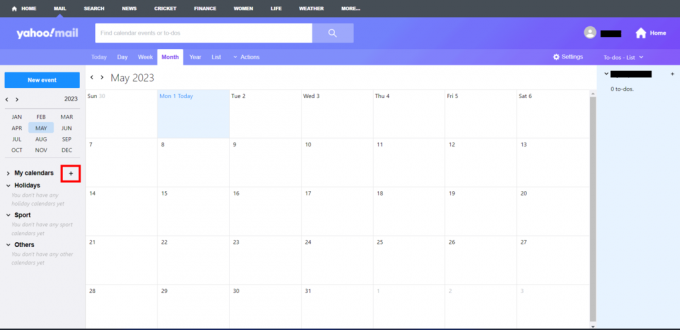
3. Wejdz do Pożądane imię do swojego kalendarza w Tytuł kalendarza pole.

4. Wybierz wybrany kolor kalendarza aby pomóc Ci odróżnić go od innych kalendarzy w Yahoo Mail.
Notatka 1: Możesz także dodać opis i wybierz strefa czasowa dla kalendarza.
Uwaga 2: Jeśli chcesz udostępnić swój kalendarz innym osobom, kliknij ikonę przełącznik obok Udostępnij przez e-mail, aby go włączyć. Możesz dodać adresy e-mail i przyznać im dostęp do przeglądania lub edytowania kalendarza.

5. Po wprowadzeniu wszystkich niezbędnych danych kliknij przycisk Ratować możliwość utworzenia nowego kalendarza.
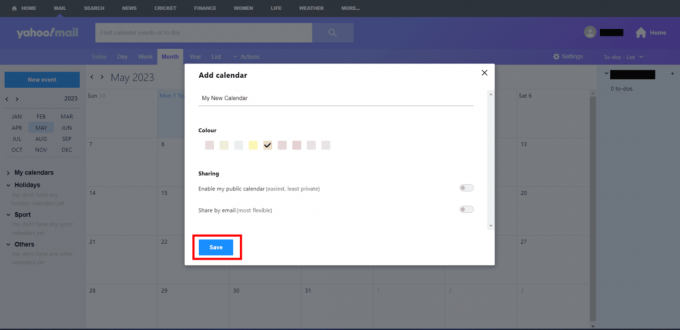
Przeczytaj także: Kalendarz grupowy programu Outlook a kalendarz udostępniony: którego użyć?
Mamy nadzieję, że ten przewodnik pomógł ci zrozumieć gdzie jest Kalendarz w Yahoo Mail i proces jego konfiguracji. Podsumowując, możesz otworzyć Kalendarz Yahoo z paska bocznego Yahoo Mail, a niektóre jego funkcje są takie same jak Kalendarza Google. Zachęcamy do pozostawienia swoich przemyśleń w sekcji komentarzy poniżej i odwiedzania naszej strony po więcej artykułów informacyjnych!
Pete jest starszym pisarzem w TechCult. Pete kocha technologię i jest zapalonym majsterkowiczem. Ma dziesięcioletnie doświadczenie w pisaniu poradników, funkcji i przewodników po technologiach w Internecie.



